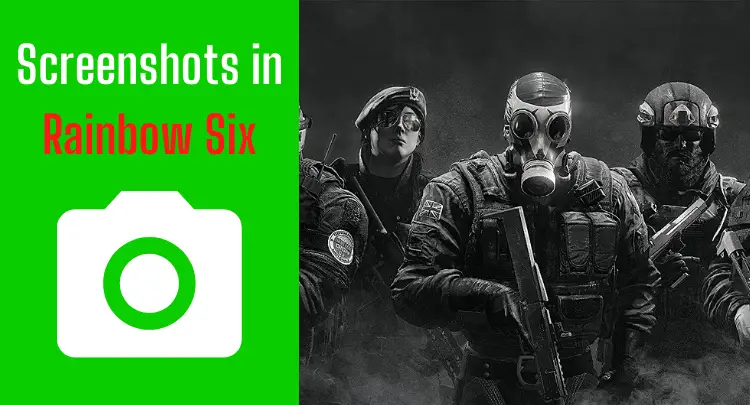Сликата од екранот во Rainbow Six е создадена за да се архивира или сподели извонреден резултат или искуство од играта за себе или за другите. Овие слики од екранот во играта често се споделуваат во каналите и разговорите на социјалните медиуми. Понекогаш, сепак, ова не функционира. Навистина не знам колку пати очајнички се обидов да добијам брза слика од екранот во повеќе од 35 години играње, но две раце секако не се доволни за броење.
Овој пост ќе ви покаже како да направите слики од екранот во RB6 и да одговорите на неколку други прашања во врска со темата.
Да почнеме…
- Може ли да направам слика од екранот во Rainbow Six?
- Кои се можностите да се создаде слика од екранот во Rainbow Six?
- Кои опции за создавање слика од екранот во Rainbow Six не функционираат?
- Каде да најдете слики од екранот на Rainbow Six?
- Може ли да ја сменам стандардната локација на сликите од екранот на Rainbow Six во Windows 10?
- Кој тип на датотека се слики од екранот на Rainbow Six?
- Каква резолуција имаат сликите од екранот на Rainbow Six?
- Може ли да ја сменам резолуцијата за слики од екранот на Rainbow Six?
- Зошто моите слики од екранот на Виножито шест се црни?
- Може ли да направам слика од екранот на Rainbow Six од дел од екранот?
- Може ли да испечатам слики од екранот на Rainbow Six?
- Последни мисли
- Жешка Поврзани Виножито Шест мислења
Забелешка: Оваа статија е напишана на англиски јазик. Преводите на други јазици може да не обезбедат ист лингвистички квалитет. Се извинуваме за граматички и семантички грешки.
Може ли да направам слика од екранот во Rainbow Six?
Rainbow Six не обезбедува функционалност во играта за слики од екранот. Сликите од екранот може да се направат со помош на функции на Windows, функции на графичка картичка или алатки за слики од екранот. RB6 мора да работи во режим без граници или прозорци кога правите слика од екранот. Во спротивно, црната слика од екранот е несакан исход.
Кои се можностите да се создаде слика од екранот во Rainbow Six?
Општо земено, функцијата за печатење на оперативниот систем Windows може да создаде корисна слика од екранот. Слики од екранот, исто така, може да се креираат преку лентата за игри во Windows 10, графичката картичка или алатките од трета страна. Некои можности можат да предизвикаат стрес врз системот.
Лента за игри во Windows
Мајкрософт го претстави Game Bar како преклоп за игри. Комбинацијата на копчиња Windows-Key + ALT + PrintScreen може да се користи за креирање слики од екранот од играта. Опцијата работи, но не се препорачува бидејќи активирањето на лентата со игри предизвикува губење на перформансите.
Сенка игра од NVIDIA
Прекривката на NVIDIA, исто така, има функција за слика на екранот. AMD нуди слична алатка. Може да се создаде слика од екранот со комбинацијата на копчиња ALT + Z кога е овозможено преклопувањето.
Клуч за печатење на Windows
Најлесен и најбезбеден метод е, изненадувачки, клучот за печатење на Windows. Комбинацијата на топли копчиња Windows-Key + PrintScreen создава слика од екранот во папката со слики на корисникот.
Важна забелешка: Ако се активни повеќе монитори, се создава панорамска слика од сите монитори или само слика од екранот на главниот екран. Препорачуваме да активирате само еден монитор за слика од екранот.
Алатки за слики од екранот
Последната опција е да инсталирате алатка од трета страна. На пример, алатката со отворен код XСподели е извонреден со многу специфични функции.
Искрена препорака: Имате вештина, но вашиот глушец не ја поддржува вашата цел совршено? Никогаш повеќе не се мачите со држењето на глувчето. Masakari и повеќето добри се потпираат на Logitech G Pro X Superlight. Погледнете сами со овој искрен преглед Напишано од Masakari or проверете ги техничките детали на Амазон во моментов. Глувчето за игри што ви одговара прави значајна разлика!
Кои опции за создавање слика од екранот во Rainbow Six не функционираат?
Методот за вградување под Windows со комбинација на копчиња Windows Key + Shift + S повеќе нема позната или работи локација за зачувување. Така, сликата од екранот веќе не е соодветно зачувана.
Каде да најдете слики од екранот на Rainbow Six?
Општо земено, сликите од екранот се наоѓаат во папката со слики на корисникот со Windows 10. Во зависност од користениот метод, сликите од екранот се зачувуваат на друга дефинирана локација на датотечниот систем. Главно, стандардната локација за складирање може да се уредува.
Може ли да ја сменам стандардната локација на сликите од екранот на Rainbow Six во Windows 10?
Стандардната локација може да се смени во својствата на папката со слики на корисникот. Покрај тоа, корисникот може да ја дефинира секоја папка како нова локација, се додека ги има потребните дозволи.
Еве како да ја смените стандардната локација:
- Направете десен клик на папката со слики на корисникот
- Кликнете со левото копче на глувчето на „Карактеристики“
- Префрлете се на јазичето „Пат“
- Кликнете со левото копче на глувчето на копчето „Премести“
- Изберете нова стандардна локација за слики од екранот
Кој тип на датотека се слики од екранот на Rainbow Six?
Општо земено, сликите од екранот во играта се чуваат во PNG формат за да овозможат транспарентна содржина и да постигнат добар квалитет. Во зависност од користениот метод, складирањето исто така може да биде во покомпресирани формати на слика како JPG или JPEG формат за да троши помалку меморија.
Користејќи алатка од трета страна, обично можете да го изберете типот на датотеката и компресија во поставките.
На пример, вака изгледа во XСподели алатка:

Каква резолуција имаат сликите од екранот на Rainbow Six?
Општо земено, резолуцијата на екранот одговара на снимената резолуција на снимката од екранот. Бројот на DPI е максимум 96 PPI. Поголема резолуција може да се постигне со интерполација во графичка програма за уредување и со поголема резолуција на екранот.
Може ли да ја сменам резолуцијата за слики од екранот на Rainbow Six?
Општо земено, резолуцијата на сликата од екранот се определува со резолуцијата на екранот во играта поставена кога е направена снимката од екранот. Зголемена резолуција за слики од екранот може да се постигне со зголемување на резолуцијата на екранот во играта.
Ако ја поставите резолуцијата на резолуцијата на екранот повисока, се разбира, ќе ги загубите перформансите во играта. Штом вашите слики од екранот се успешно креирани, затоа треба повторно да ја намалите резолуцијата.
Зошто моите слики од екранот на Виножито шест се црни?
Општо земено, сликите од екранот секогаш работат во режим без граници или прозорци. Во режимот на цел екран на играта, снимањето на скриншот е блокирано. Резултатот е црна слика од екранот. Друг режим може да се избере во графичките поставки на RB6.
Може ли да направам слика од екранот на Rainbow Six од дел од екранот?
Алатките од трета страна имаат можност да дефинираат делови од екранот за снимање слики од екранот. Кога ќе се активира сликата од екранот, само претходно дефинираната област на слика се снима и се зачувува како слика. Алтернативно, слика од екранот на целиот екран може да се исече во програма за уредување графики.
Може ли да испечатам слики од екранот на Rainbow Six?
Општо земено, сите слики можат да се печатат, вклучително и снимени слики од екранот. Сликата треба да има барем DPI од 150 PPI за да се отпечати остро. Пониската резолуција ќе ја направи сликата заматена. За добар квалитет, се препорачува да имате резолуција од најмалку 300 PPI/dpi.
Последни мисли
Сликата од екранот во Rainbow Six треба да се сними брзо и да биде достапна веднаш со добар квалитет.
Во овој пост, ви покажавме што е, а што не е можно со слики од екранот во Rainbow Six.
Сликите од екранот обично се прават кога дејството е паузирано или натпреварот е завршен.
Сепак, ако сакате да правите слики од екранот среде натпревар во Rainbow Six, подобро е да направите сликање на екранот со алатки како OBS. Видео снимката потоа може да се искористи за да се креираат слики од екранот со прецизни рамки потоа. На овој начин, можете да се концентрирате на играта и да ги одберете најдобрите сцени подоцна.
За споделување слики од екранот на Интернет, доволна е едноставна резолуција од 96 PPI. Сепак, да претпоставиме дека сакате да печатите слика од екранот, на пример, постер. Во тој случај, треба да ја поставите резолуцијата на екранот на највисоко можно поставување и да ја зголемите резолуцијата (интерполација) со графичка програма на 300 PPI. Се разбира, ова ќе ја намали вкупната големина на сликата, но ќе добиете остар отпечаток.
И сега, одете на следната победа во RB6 и не заборавајте да направите скриншот! 😉
Ако имате прашање во врска со објавата или воопшто про игри, пишете ни: contact@raiseyourskillz.com.
GL & HF! Flashback надвор.